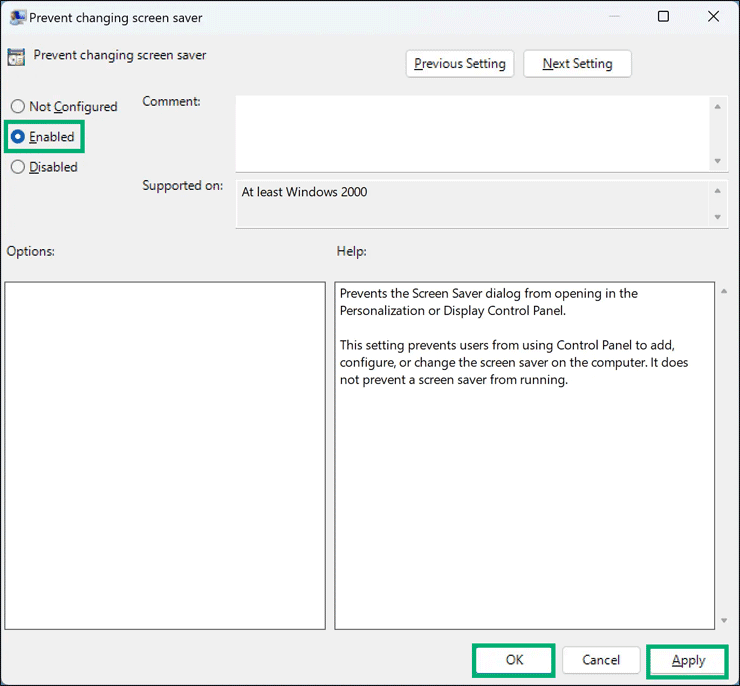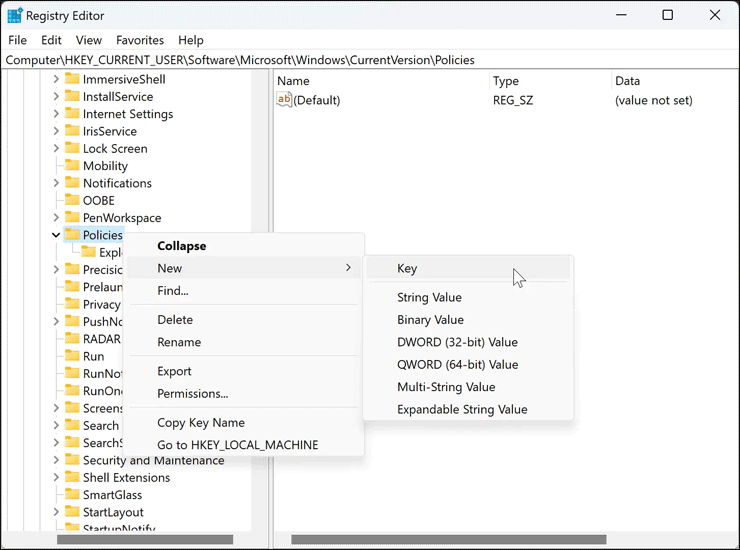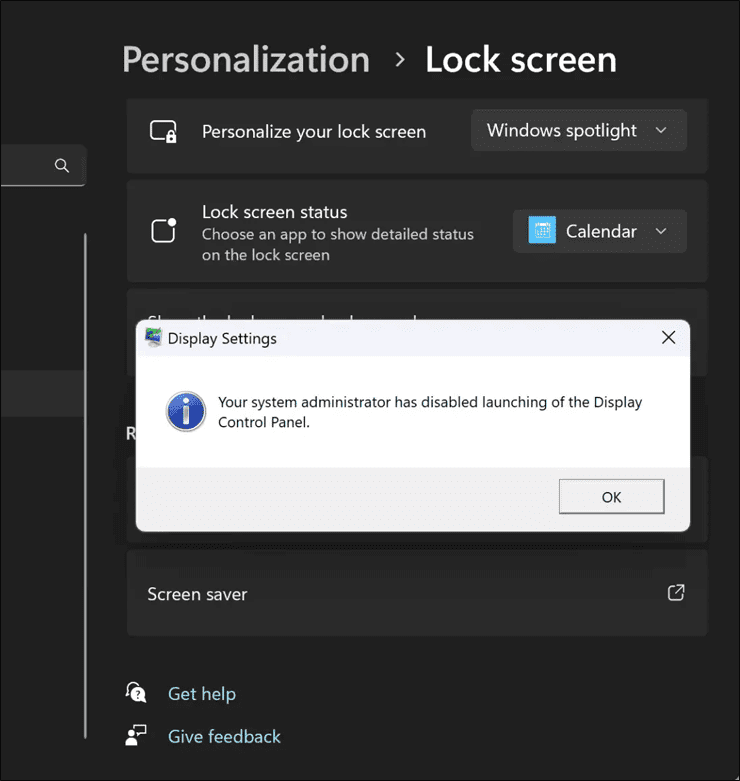Bagaimana Mencegah Pengguna Mengubah Screen Saver di Windows 11?
Artikel tulisansamsul ini akan menunjukan Bagaimana Mencegah Pengguna Mengubah Screen Saver di Windows 11. Meskipun Windows 11 dikirimkan dengan Screen Savers, fitur ini dinonaktifkan secara default. Itu berarti kamu harus mengaktifkannya dan terapkan screensaver secara manual. kamu juga dapat mengunduh dan memasang screensaver pihak ketiga jika diinginkan.
Setiap kali kamu menerapkan screensaver, kamu mungkin ingin mencegah orang lain mengubahnya tanpa izin kamu. Ini berguna jika kamu berbagi komputer dengan teman dan keluarga dan tidak menginginkannya diubah.
Artikel ini akan menunjukkan kepada kamu dua metode sederhana untuk mencegah pengguna mengubah screen saver di Windows 11:
Catatan : kamu tidak akan dapat menghentikan penghemat layar saat ini berjalan jika kamu mencegah pengguna mengubahnya. Untuk mencegah semua pengguna mengubah screen saver di komputer kamu, kamu harus masuk sebagai administrator. Langkah-langkah di bawah ini akan mencegah akun pengguna tertentu mengubah screen saver.
Bagaimana Mencegah Pengguna Mengubah Screen Saver melalui Editor Kebijakan Grup?
Bagi pengguna Windows Home Edition atau bagi yang tidak bisa membuka Local Group Policy, silahkan gunakan metode Registry Editor:
1. Tekan Windows + R pada keyboard untuk membuka kotak dialog Run.
2. Ketik gpedit.msc dan akhiri dengan tombol Enter pada keyboard.
3. Selanjutnya, arahkan ke jalur berikut di Editor Kebijakan Grup Lokal.
User Configuration > Administrative Templates > Control Panel > Personalization
4. Di sisi kanan, klik dua kali pada nama kebijakan "Cegah mengubah screen saver".
5. Pilih Enabled.
6. Pilih Terapkan.
7. Klik tombol OK.
PC Anda tidak lagi mengizinkan individu atau semua pengguna untuk mengubah Screen Saver setelah kamu menyelesaikan langkah-langkah di atas. Perubahannya segera, jadi tidak perlu memulai ulang.
Bagaimana Cara Menghentikan Pengguna dari Mengalihkan Screen Saver melalui Windows Registry?
Pengguna yang menggunakan Windows 11 edisi Home tidak memiliki akses ke Editor Kebijakan Grup Lokal. Untuk membatasi pengguna mengubah Screen Saver, seseorang harus menggunakan peretasan registri.
1. Buka Registry Editor.
2. Selanjutnya, navigasikan ke jalur berikut di Registry:
HKEY_CURRENT_USER\Software\Microsoft\Windows\CurrentVersion\Policies
3. Kemudian, klik kanan pada folder Policies dan pilih New > Key.
4. Beri nama kunci yang baru dibuat sebagai System.
5. Dari sini, klik kanan pada kunci System dan pilih New > DWORD (32-bit) Value.
6. Beri nama sebagai NoDispScrSavPage.
7. Klik dua kali pada NoDispScrSavPage dan atur "Value data" menjadi 1.
8. Klik tombol OK.
9. Mulai ulang komputer kamu untuk menerapkan perubahan.
Kamu tidak dapat lagi mengubah Screen Saver di PC setelah menyelesaikan langkah-langkah di atas.
Saat kamu mencoba mengubah screen saver di Windows 11 dengan membuka Pengaturan > Personalisasi > Layar Kunci dan klik tautan “Screen saver ," kamu akan mendapatkan pesan berikut, " Administrator sistem Anda telah menonaktifkan peluncuran Panel Kontrol Tampilan ."
Lebih banyak sumber daya Windows
Untuk artikel yang lebih bermanfaat, cakupan, dan jawaban atas pertanyaan umum tentang Windows 10 dan Windows 11, kunjungi sumber daya berikut:
Windows 11 di Tulisan Samsul - Semua yang harus kamu ketahui
Windows 10 di Tulisan Samsul - Semua yang harus kamu ketahui